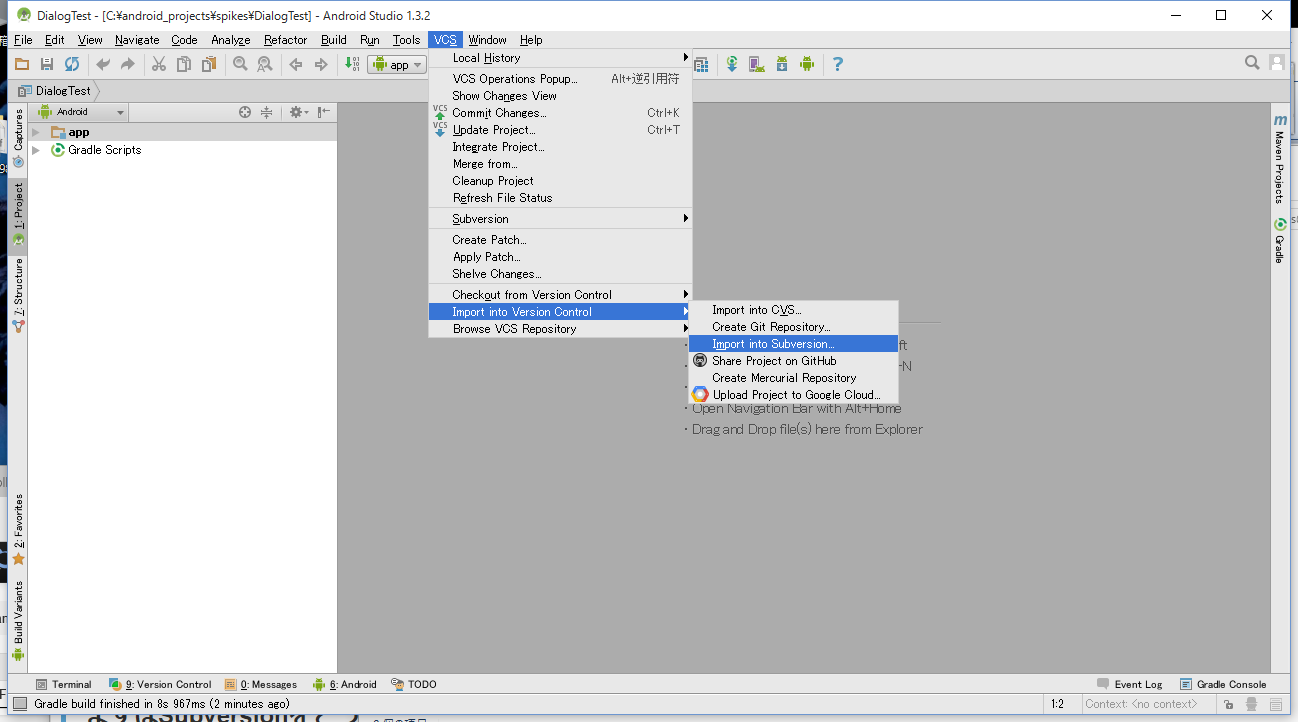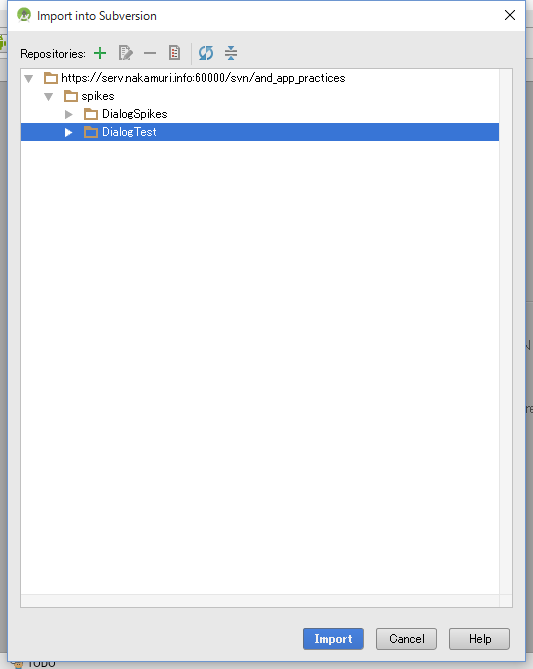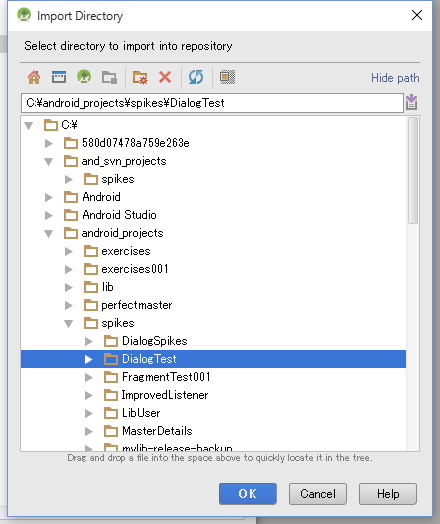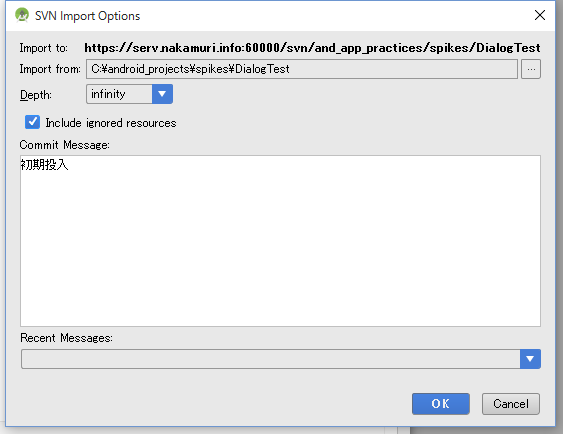「AndroidStudioからSubversionへインポート」の版間の差分
(→蛇足) |
(→インポート先(リポジトリ)のフォルダを指定する) |
||
| 14行: | 14行: | ||
インポート先(リモートのリポジトリ)のフォルダを指定します。 | インポート先(リモートのリポジトリ)のフォルダを指定します。 | ||
| − | リポジトリが未登録の場合は 「+」ボタンで URL | + | リポジトリが未登録の場合は 「+」ボタンで URL を登録してください。認証用のID/パスの入力を求められることがあります。 |
インポートするプロジェクトのフォルダは自動的には作られませんので、 | インポートするプロジェクトのフォルダは自動的には作られませんので、 | ||
2015年9月16日 (水) 08:23時点における版
メインページ>コンピュータの部屋#Android>AndroidStudio Tips
AndroidStudioのローカルなプロジェクトをリモート(Subversion)へ登録する手順は以下の通りです。
インポート用のダイアログを開く
[VCS]→[Import into Version Control]→[Import into Subversion]
インポート先(リポジトリ)のフォルダを指定する
インポート先(リモートのリポジトリ)のフォルダを指定します。
リポジトリが未登録の場合は 「+」ボタンで URL を登録してください。認証用のID/パスの入力を求められることがあります。
インポートするプロジェクトのフォルダは自動的には作られませんので、 必要ならば、右クリックして [New]→[Remote Folder] でフォルダを追加してください。[Import]ボタンで次へ進みます。
インポート元(ローカル)のフォルダを指定する
プロジェクタのフォルダを選んでください。[OK]ボタンで次へ進みます。
初期のコミットメッセージを指定する
プロジェクトインポート時ののコミットメッセージを聞かれますので、入力してください。入力しなくても可。 [OK]ボタンでインポートが開始されます。
以上でプロジェクトが Subversionに登録されます。ローカルなプロジェクトはそのままですので、
Subversionと連携したい人はプロジェクトを Subversionからチェックアウトしてください。
蛇足
プロジェクトをSubversioにインポートするもう一つのやり方として
[VCS]→[Import into Version Control]→[Share Project on Subversion]
というものがあります。
これは 現在のローカルフォルダにあるプロジェクトを作業フォルダに変換し、 Subversion側にトップフォルダしかないプロジェクトを作成します。
つまりすべてのフォルダ/ファイルが未コミットな状態の作業フォルダができるので、 最初のコミットにひどく時間がかかります。
ローカルプロジェクトをそのまま作業フォルダに変換できるので手間がかからず便利そうですが、試してみたところ、インポートとチェックアウトの方がはるかに早く、 使いものになりませんでした。もちろん使用している SubVersionサーバや、マシンとの 相性があるのかもしれません。